

در این جلسه از آموزش وردپرس در خدمت شما عزیزان با آموزش نوشتن مطلب در وردپرس هستیم. ممکن است برای افراد تازهکار صفحه ارسال مطلب وردپرس به نظر گیجکننده بیاید؛ و بسیاری از افراد فقط از قسمتهای عمومی این بخش استفاده میکنند. در این جلسه به بررسی موارد موجود در صفحه افزودن نوشته میپردازیم.
ویدئو زیر نیز این موضوع را برای شما آموزش خواهد داد. پس اگر برای مطالعه مقاله فرصت کافی ندارید، این ویدئو را دانلود نمایید.
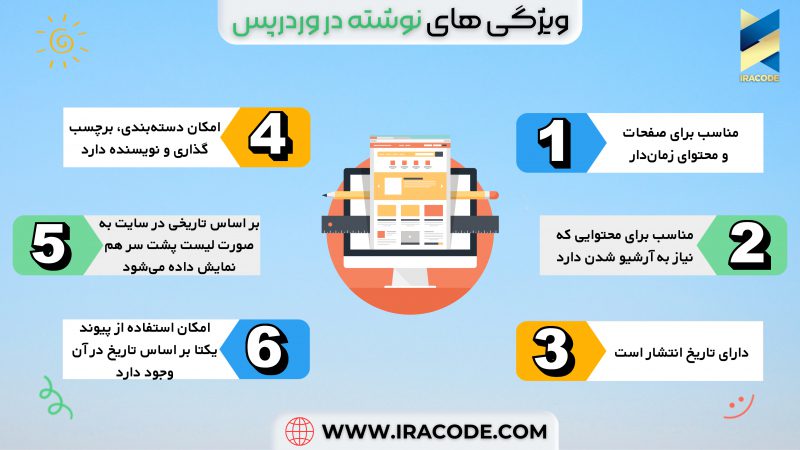
در اولین گام برای نوشتن مطلب در وردپرس و یا ویرایش یک نوشته باید دقیقاً مانند ویرایشگر کلاسیک عمل کنید. به این صورت که شما در پنل کاربری خود قسمتی به نام نوشتهها دارید که به دو بخش مجزا تحت عنوان افزودن نوشته و ویرایش نوشته تقسیمشده است.
در اینجا شما برای اینکه بتوانید یک نوشته جدید ایجاد کنید باید افزودن نوشته را انتخاب کنید؛ و یا اگر قصد دارید یکی از نوشتههای قبلی خود را ویرایش کنید باید روی همه نوشتهها کلیک کنید و پس از آن روی ویرایش پست موردنظر خود کلیک کنید.
شما برای اینکه بتوانید یک نوشته جدید ایجاد کنید باید افزودن نوشته را انتخاب کنید و یا اگر قصد دارید یکی از نوشتههای قبلی خود را ویرایش کنید باید روی همه نوشتهها کلیک کنید و پس از آن روی ویرایش پست موردنظر خود کلیک کنید.
پسازاینکه شما بر روی گزینهی افزودن نوشته کلیک کردید صفحهای مانند تصویر زیر برای شما باز میشود.
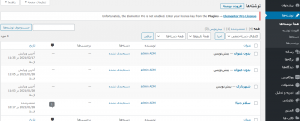
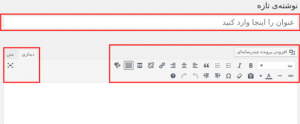
با توجه به تصویر بالا شما باید عنوان اصلی پست و نوشته خود را در قسمت “افزودن عنوان” وارد کنید. البته توجه داشته باشید که هر عنوانی که در این قسمت وارد میکنید بهعنوان سرتیتر اصلی در نظر گرفته میشود.
بلوکی که زیر گزینهی افزودن عنوان قرار دارد درواقع همان بلوکی است که شما میتوانید متن موردنظر خود را در آن وارد نمایید. در این قسمت شما میتوانید شروع به نوشتن کنید.
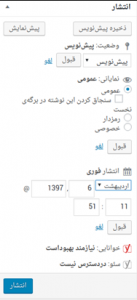
برای آنکه نوشته و پست خود را ذخیره کنید باید بر روی گزینهی “ذخیره پیشنویس” که در بالای صفحه قرار دارد کلیک کنید. همچنین شما این امکان را دارید که با انتخاب گزینهی “پیشنمایش” بهصورت زنده پیشنمایش نوشته خود را مشاهده نمایید. علاوهبر این میتوانید برای منتشر کردن نوشته خود بر روی گزینهی “انتشار” کلیک کنید و پست خود را در طراحی سایت ودرپرس منتشر کنید.
اگر در حال حاضر فرصت مطالعه این مقاله را ندارید، می توانید فایل PDF آن را دریافت کنید
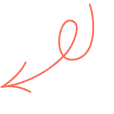
related blogs
همیشه در کنار شما هستیم
برای توسعه کسب و کارتان ، تا انتها در کنار شما هستیم . بدون نگرانی به فکر پیشرفت باشید.


همیشه در کنار شما هستیم
برای توسعه کسب و کارتان ، تا انتها در کنار شما هستیم . بدون نگرانی به فکر پیشرفت باشید.
آکادمی ایراکد
مشاوره فنی و تخصصی رایگان
جهت دریافت خدمات مشاوره و یا سفارش طراحی سایت و اپلیکیشن، سئو و سایر خدمات شرکت فرم زیر را تکمیل نمایید.مشتاقانه پاسخگوی شما خواهیم بود
Comments
جای شما در میان برندهایی که به ما اعتماد کردند، خالیست
Our Customers











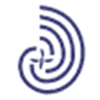








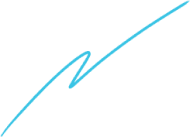

Registration Form
آدرس دفتر مرکزی:
تهران ، جردن ، خیابان تابان غربی ، برج نور ، طبقه ۱
فروش :
پشتیبانی :
همراه :
تمامی حقوق این وبسایت متعلق به شرکت ایراکد می باشد

Registration Form